Sommaire
Tutoriel 7: les acteurs métiers natifs du REDY - Part 2: Etats
L’acteur état fonctionne également sans la moindre configuration. Plusieurs propriétés spécifiques permettent de personnaliser et filtrer son rendu. Ces propriétés sont explicites et comme pour le journal nous ne rentrerons pas dans le détail de chacune d’entre elles ! 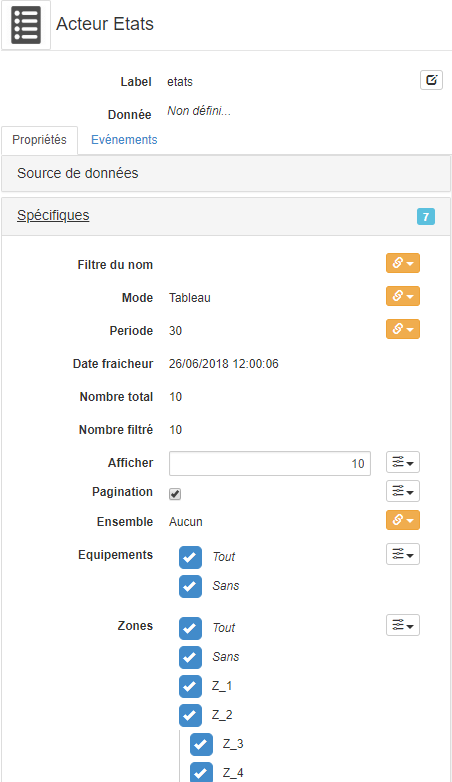
Nous allons intégrer l’acteur états dans une adaptation de la scène évoluée du journal précédente avec le même type de barre de commande permettant de configurer le comportement et les filtres des états
Configuration de la scène
Plutot que de configurer une nouvelle scène, nous allons dupliquer la scène du journal précédente et l’adapter à l’acteur états
-
Cloner la scène
sceneJournalet renommer le label de la scène ensceneEtatet le nom avecEtats avancéspuis déployer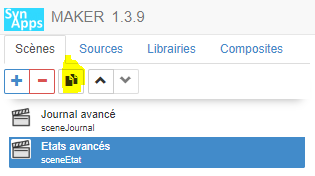
-
Sélectionner l’acteur
journalet supprimer leRemarque: une erreur de script apparait car une fonction de transformation en lecture essaye de localiser le journal
-
Déployer et appuyer sur F5 pour rafraichir la scène: des erreurs de validation apparaissent sur la scène concernant les liaisons intenes, vers le journal, désormais invalides
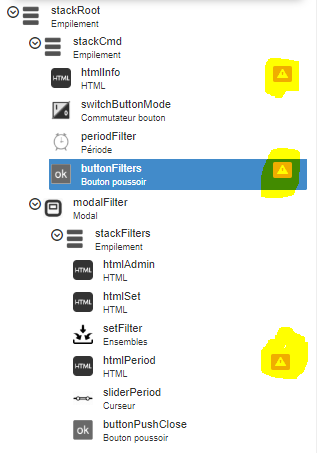
-
Par exemple sur l’acteur
buttonFiltersles propriétés Sépcifiques > Ensemble et Période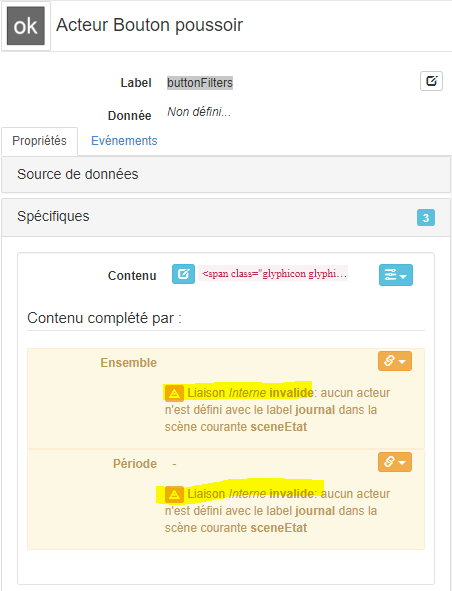
Remarque: ces erreurs sont normales car consécutivent à la suppression du journal et vont être corrigées
-
-
Sélectionner l’acteur
stackRootet ajouter un acteur enfant de type Etat- renommer le Label avec
etats - modifier la propriété Spécifiques > Align. vertical en
Etendre
- renommer le Label avec
-
Sélectionner l’acteur
htmlInfo- modifier la propriété Spécifiques > Contenu avec le code HTML
Etats <span class="badge" style="font-size:1em">{{nbEtats}}</span> ressources -
compléter le contenu en créant la propriété additionnelle nbEtats de type nombre
-
éditer les propriétés additionnelles dans Additionnelles > Gestion des propriétés additionnelles. Supprimer nbEvents et définir nom et description de nbEtats

- Lier en interne la propriété Spécifiques > Nombre d’états à la propriété Spécifiques > Nombre filtré de l’acteur
etatsen lecture uniquement
- modifier la propriété Spécifiques > Contenu avec le code HTML
-
Sélectionner l’acteur
switchButtonModequi permettra désormais le passage du mode tableau au mode vignette de l’acteuretats- modifier la propriété Spécifiques > Text On avec le texte
Tableau - modifier la propriété Spécifiques > Text Off avec le texte
Vignette - modifier la propriété Spécifiques > Style Off avec la sélection
Info
- modifier la propriété Spécifiques > Text On avec le texte
-
Sélectionner l’acteur
periodFilteret supprimer le car il n’est pas utile dans le contexte de l’acteuretats -
Sélectionner l’acteur
stackCmdet ajouter un acteur enfant de type Boite de texte qui permettra de définir une zone de recherche dans les états- renommer le Label avec
textboxSearch -
remonter la position de l’acteur entre
switchButtonModeetbuttonFilters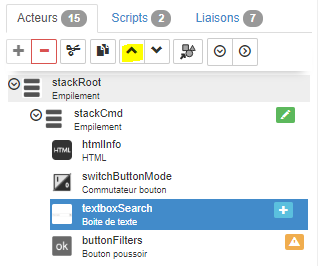
- modifier la propriété Position > Align. horizontal en
centré - réinitialiser la propriété Spécifiques > Valeur avec
[vide] - définir la propriété Spécifiques > Texte d’aide avec
Recherche - définir la propriété Spécifiques > Type d’input avec
Recherche - modifier la propriété Spécifiques > Taille avec
50px
- renommer le Label avec
-
Sélectionner l’acteur
buttonFilterset corriger les 2 liaisons-
Lier en interne la propriété Spécifiques > selSet (ou nom personnalisé que vous avez défini) à la propriété Spécifiques > Ensemble de l’acteur
états - Editer le Script de lecture de la propriété avec le javascript
const etats = context.synoStage.findByLabel('etats'); return etats.get('setName');Remarque: on récupère le nom de l’ensemble sélectionné comme pour le journal
- Lier en interne la propriété Spécifiques > period (ou nom personnalisé que vous avez défini) à la propriété Spécifiques > Période de l’acteur
états
-
-
Sélectionner l’acteur
htmlPeriodet corriger la liaison- Lier en interne la propriété Spécifiques > period (ou nom personnalisé que vous avez défini) à la propriété Spécifiques > Période de l’acteur
états
- Lier en interne la propriété Spécifiques > period (ou nom personnalisé que vous avez défini) à la propriété Spécifiques > Période de l’acteur
-
Sélectionner l’acteur
etatset définir les liaisons-
Lier en interne la propriété Spécifiques > Filtre du nom avec la propriété Spécifiques > Valeur de
textboxSearch -
Lier en interne la propriété Spécifiques > Mode à la propriété Spécifiques > Valeur de l’acteur
switchButtonModeen lecture uniquement - Editer le Script de lecture de la propriété Spécifiques > Mode avec le javascript le javascript
return context.value ? 'GRID' : 'THUMBNAILS';Remarque: la propriété Mode de l’acteur état attend une valeur de type texte avec les valeurs
GRIDouTHUMBNAILSpour afficher respectivement les états sous la forme d’un tableau ou de vignettes. Actuellent, rien ne permet de savoir que ces valeurs sont attendues ! nous proposerons rapidement une mécanisme pour connaître les valeurs possibles sur les listes fermées -
Lier en interne la propriété Spécifiques > Période à la propriété Spécifiques > Valeur de l’acteur
sliderPerioden lecture uniquement - Editer le Script de lecture de la propriété Spécifiques > Période pour arrondir à un entier la valeur du curseur avec le javascript
return Math.round(context.value); - Lier en interne la propriété Spécifiques > Ensemble à la propriété Spécifiques > Ensemble de l’acteur
setFilteren lecture uniquement
-
Les liaisons sont configurées, la scène états avancés est terminé
Test et éxécution
Déployer, éxécuter et vérifier que tout fonctionne correctement
- Basculement entre mode de représentation tableau et vignettes
- Nombre de ressources
- Zone de recherche
- Sélection/déselection de l’ensemble
- Nombre d’ensembles
- Période de rafraichissement actuelle
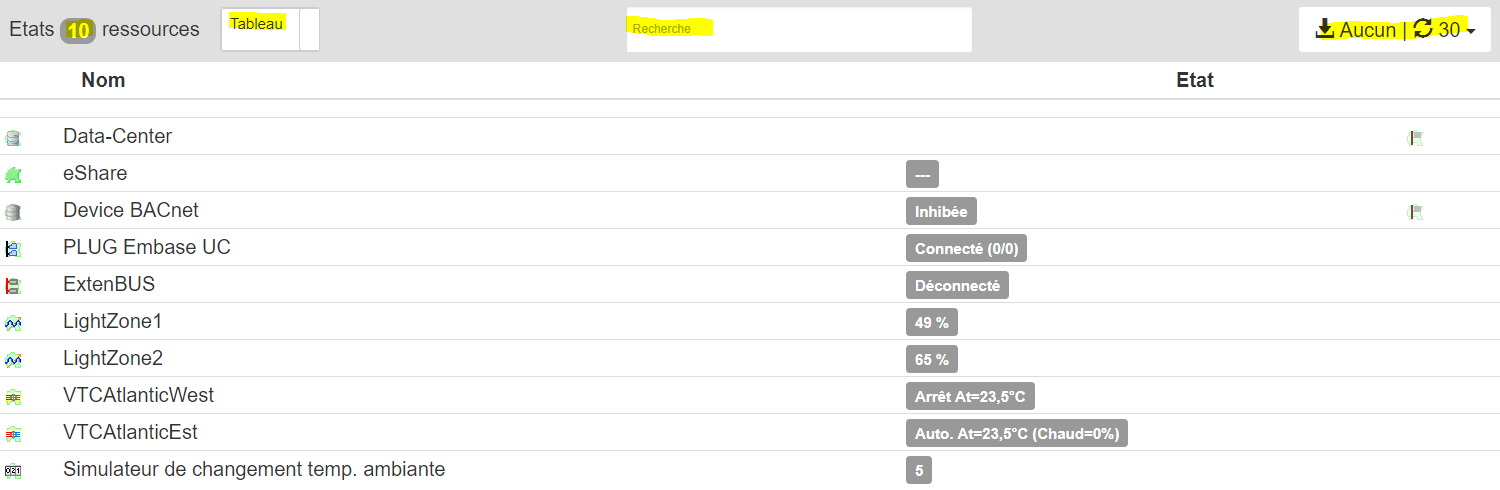
Que retenir
Nous avons mis en oeuvre l’acteur états qui fonctionne sans aucune configuration en adaptant la scène journal. Il est parfois plus rapide de partir d’une scène éxistante et l’adapter au besoin plutot que de partir d’une scène vide !
Comme pour le journal, vous pourrez faire évoluer la scène pour répondre précisemment à vos besoins. Par exemple: ajouter de nouveaux filtres dans la fenêtre modale:
- Groupes, Zones et Equipements: propriété Spécifiques > Equipements, Zones et Groupes de l’acteur états
- Nombre maximum d’événements affichés dans la page: propriété Spécifiques > nombre d’événements du journal
- etc
Conclusion
La deuxième partie du tutoriel 7 portant sur l’ acteur métier natif états est terminée. Nous avons construit 2 scènes avancées avec le journal et les états. Ils manquent encore quelques acteurs métiers natifs pour réaliser une application d’exploitation simple: les acteurs agenda et grapheurs
Vous pouvez remonter les bugs & remarques concernant ce tutoriel, SynApps RUNTIME & MAKER sur GitHub
